Come scaricare app sulla tua Smart TV Samsung
La comodità di avere una smart TV è che non devi utilizzare un dispositivo separato come una chiavetta di streaming o una console di gioco per accedere ai tuoi servizi preferiti. E mentre la maggior parte delle smart TV Samsung è dotata di app popolari come Netflix preinstallate, offrono anche altre app da scaricare.
Vediamo come scaricare app sulla tua smart TV Samsung per espandere ciò che puoi fare con esso.
Come scaricare app su una Smart TV Samsung
Per scaricare le app, è necessario che la TV sia connessa a Internet tramite un cavo Ethernet o in modalità wireless. Finché è così, premi il pulsante Home sul telecomando per aprire il menu principale. Lì, usa il pad di navigazione per scorrere e selezionare App , che si trova sul lato sinistro del menu.
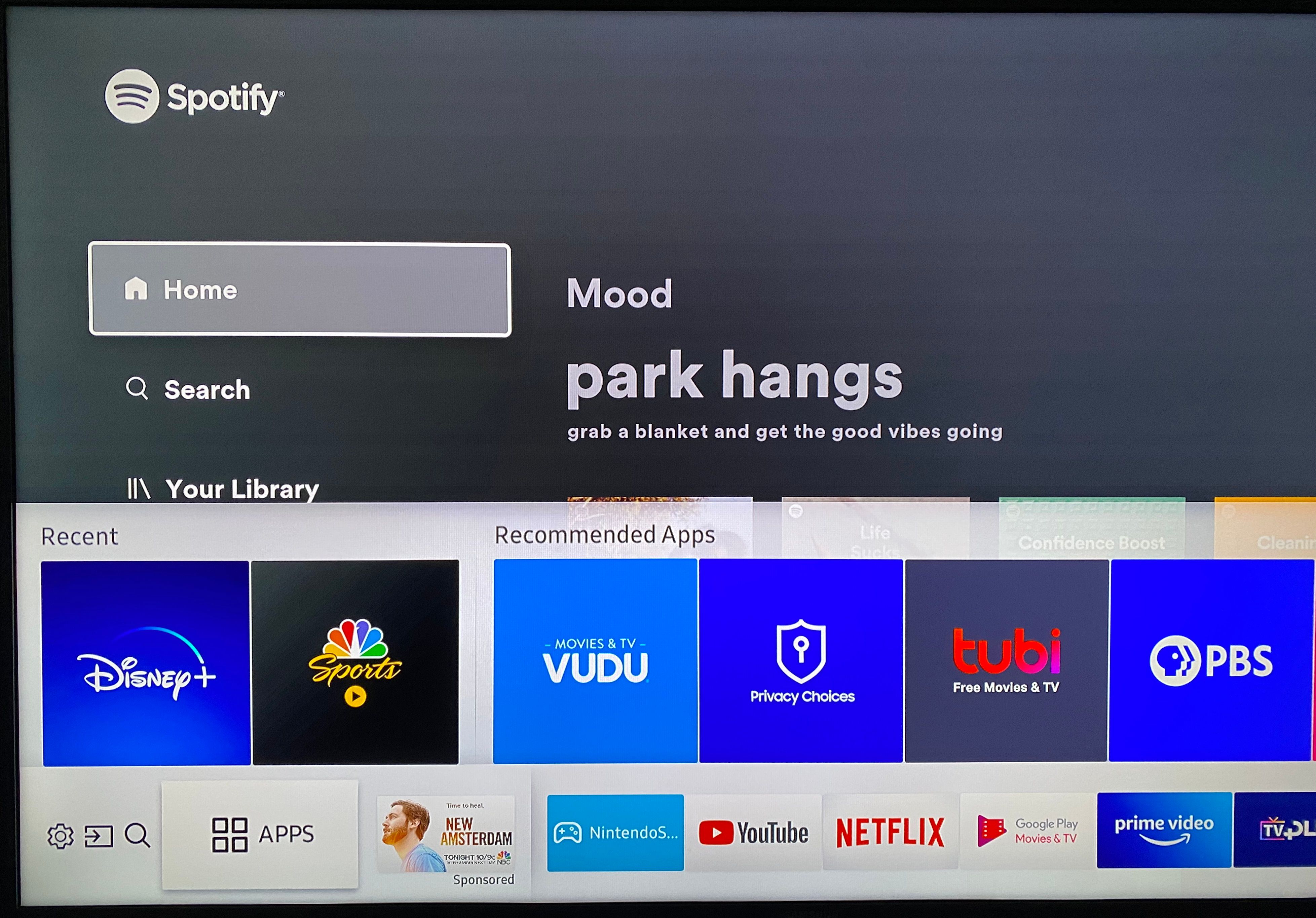
Si aprirà la pagina App (essenzialmente lo store e le impostazioni tutto in uno), dove potrai vedere tutte le offerte disponibili per la tua TV Samsung. Usa la pagina di navigazione per esaminare i titoli sulla home page, come Scelta dell’editore e I più popolari .
Se scorri fino in fondo, vedrai altri gruppi di app, come Musica e radio e Sport . C’è anche una selezione di giochi, se vuoi davvero giocare a quelli con un telecomando TV per qualche motivo.
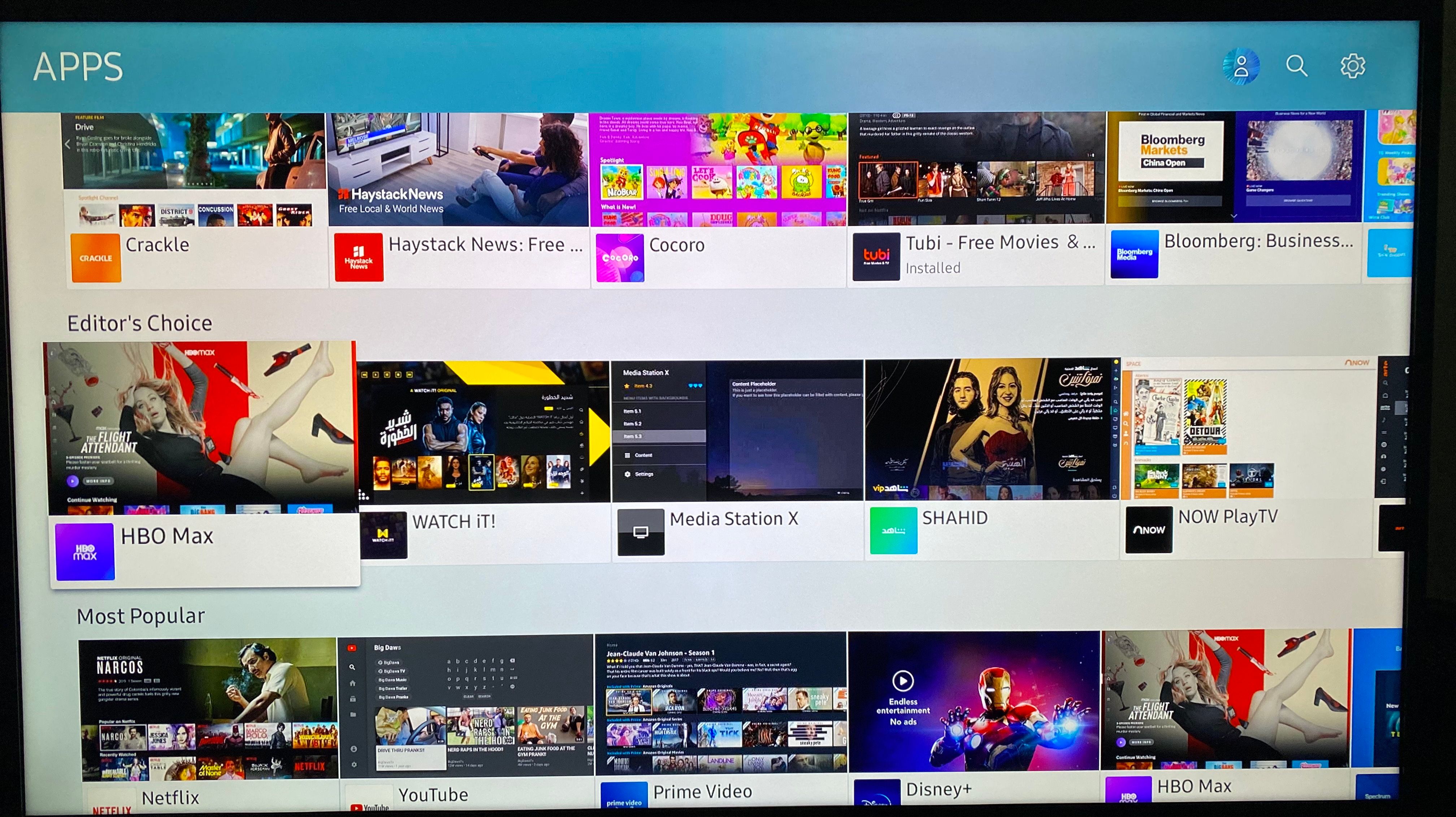
Se non riesci a trovare l’app che stai cercando scorrendo il menu, seleziona l’icona della lente di ingrandimento Cerca in alto a destra per inserire una query.
Quando apri la pagina di un’app, vedrai le informazioni su di essa, come la sua dimensione, la data dell’ultimo aggiornamento, gli screenshot e una breve descrizione. Per installare l’app sulla tua TV, premi semplicemente il grande pulsante Installa qui.

Questo inizierà immediatamente il processo di download, quindi installerà l’app sulla tua TV. Al termine, vedrai una notifica nella parte superiore dello schermo.
Come aprire le app installate sulla tua TV Samsung
Troverai tutte le app sulla tua TV elencate nella sezione App scaricate del menu App principale di cui sopra. Le tre app utilizzate più di recente vengono visualizzate anche in Recenti quando selezioni l’icona App dal menu.
Tuttavia, nessuna di queste posizioni è comoda se utilizzi molte app. Pertanto, è una buona idea aggiungere app che usi regolarmente alla schermata iniziale. Vedrai un pulsante Aggiungi alla Home sulla pagina di un’app subito dopo averla installata.

Per aggiungerne uno in un secondo momento, seleziona l’ingranaggio Impostazioni in alto a destra nel menu principale delle App . Questo ti porta a una pagina in cui puoi vedere tutte le app che hai scaricato. Scorri verso il basso sotto uno e scegli Aggiungi a Home per inserire un collegamento ad esso nel menu principale. Puoi muoverti a sinistra ea destra per decidere dove vuoi che vada.
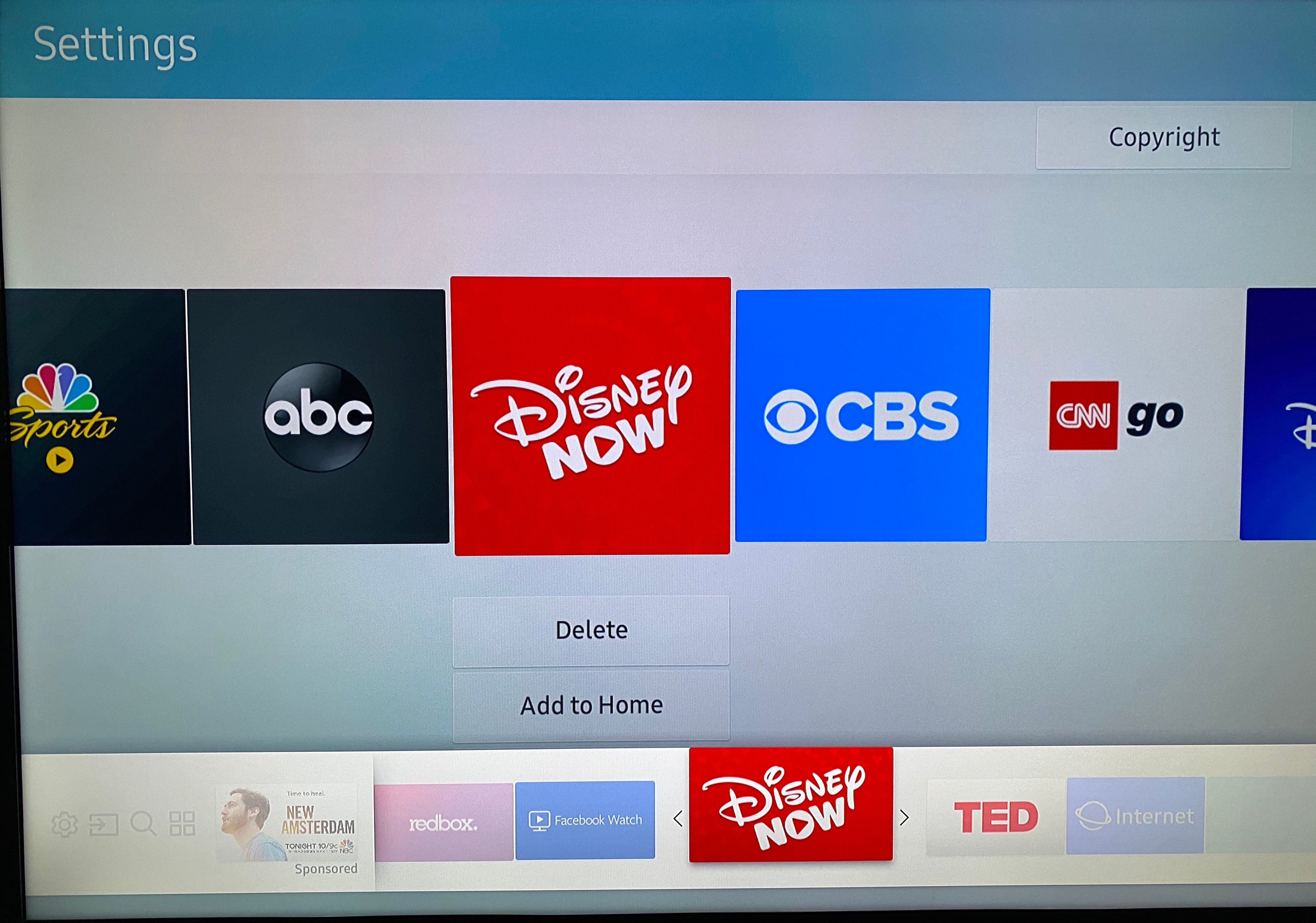
Da questo menu, puoi anche scegliere Reinstalla per ottenere una nuova copia dell’app, se per qualche motivo viene danneggiata.
Come mantenere aggiornate le tue app TV Samsung
Infine, nella pagina Impostazioni , ti consigliamo di abilitare l’opzione Aggiornamento automatico in alto a destra. Con questo, non dovrai preoccuparti di aggiornare le app manualmente.
Le app per Smart TV non si aggiornano così spesso come le app sul tuo smartphone o computer, ma gli aggiornamenti automatici significano che avrai un’attività in meno di cui preoccuparti.
Installazione di app su una Smart TV Samsung, resa semplice
È tutto ciò che serve per installare app sulla tua smart TV Samsung. Sebbene non sia disponibile una vasta selezione e alcune app sono di scarsa qualità, ora sai come acquisire app per servizi come Funimation che non sono preinstallati sul tuo dispositivo.
Se la tua smart TV non offre le app di cui hai bisogno, potrebbe essere il momento di cercare una piattaforma di streaming alternativa con più opzioni.
Credito di immagine: Manuel Esteban / Shutterstock

